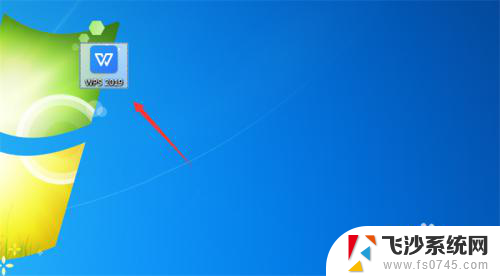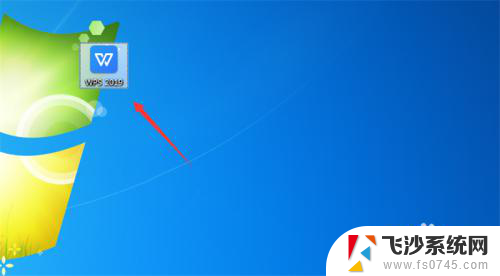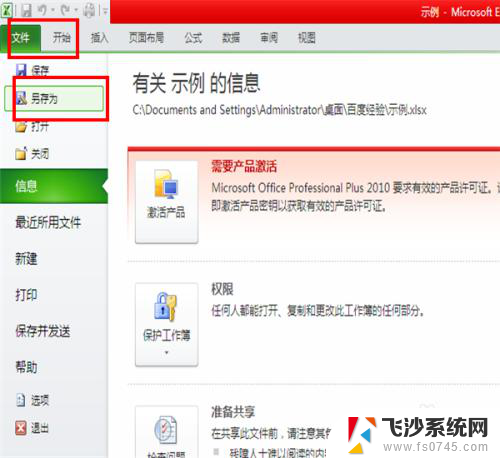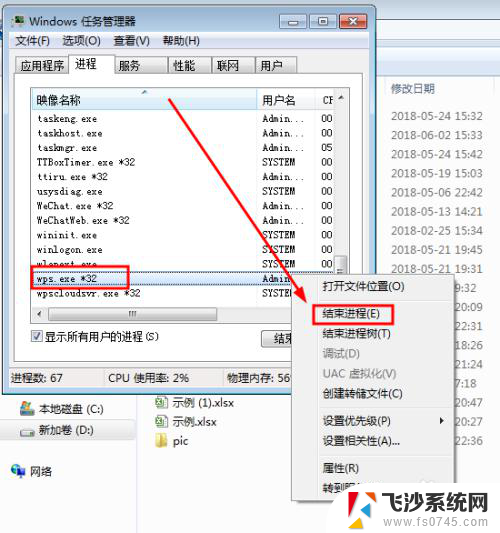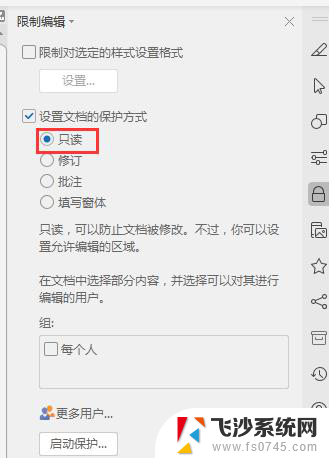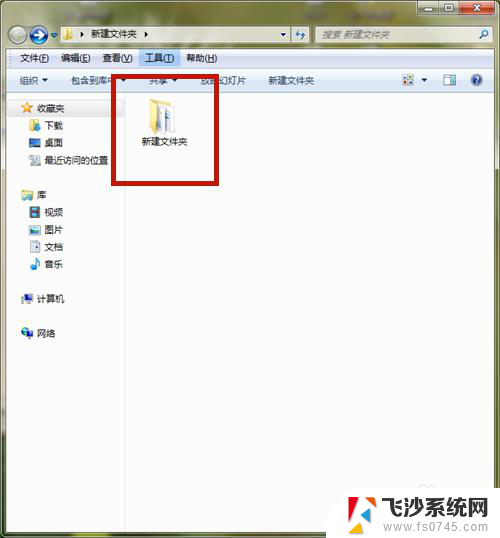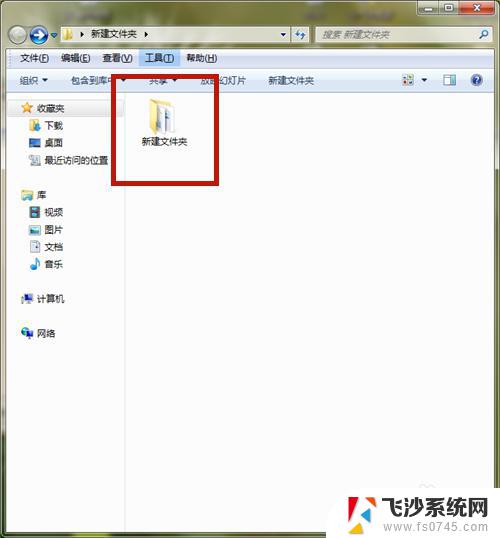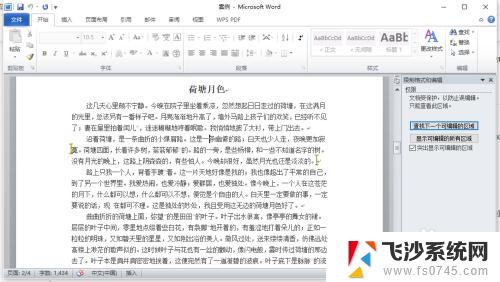文件都是只读如何修改 电脑文件夹全部变成只读如何还原
在日常使用电脑的过程中,我们经常会遇到文件只读的情况,这给我们的操作带来了一定的困扰,无论是文件还是文件夹,只读属性的设置都会限制我们对其进行修改、删除等操作。当我们遇到电脑文件夹全部变成只读的情况时,应该如何还原呢?在本文中我们将探讨如何解决这一问题,帮助您恢复文件夹的正常属性设置,方便您进行后续操作。
具体方法:
1.右击计算机的磁盘,弹出右击的下拉子菜单,在子菜单中找到“属性”,
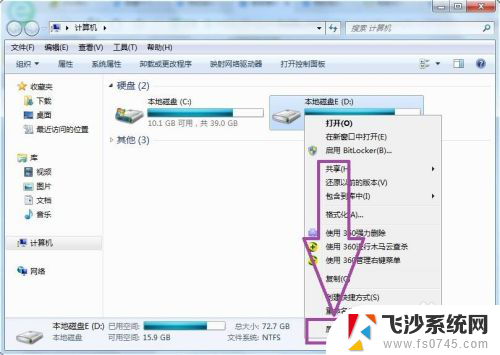
2.点击“属性”,弹出磁盘的属性窗口页面,
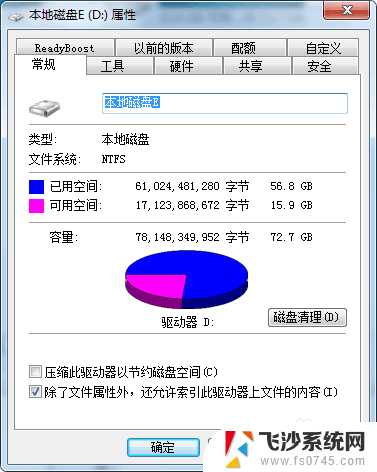
3.然后进入到磁盘属性的安全选项卡页面,
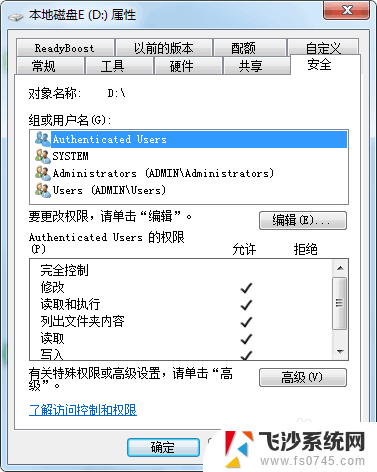
4.在选项卡页面上查看一下所登录的用户名是否拥有完全控制的权限,如果没有点击“编辑”。更改一下用户名的权限,然后试试能不能解决问题,
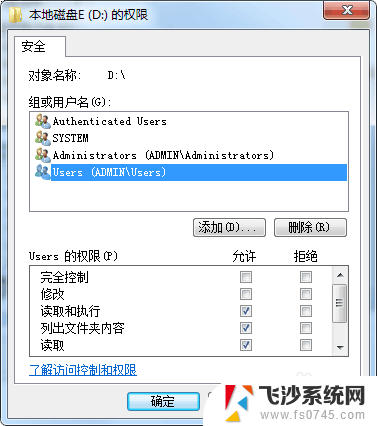
5.如果还是不行的话,打开计算机的安全卫士,进入到安全卫士的首页,在页面上可见“木马查杀”
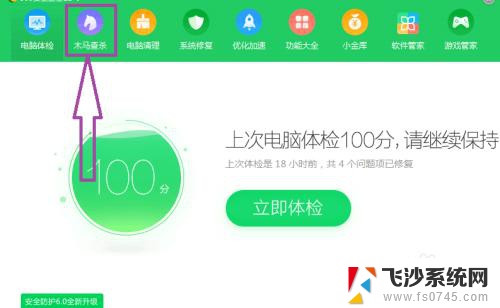
6.点击进入到木马查杀页面,在页面上可见“全盘查杀”和“系统急救箱”,
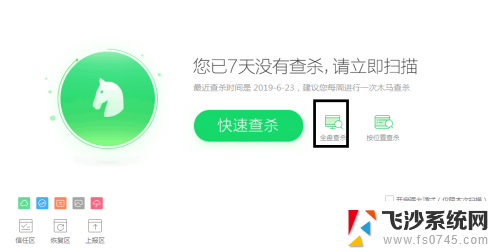
7.点击“全盘查杀”,扫描一下计算机是否中了木马病毒,如果中了木马病毒后,重启计算机,看看是否解决问题。
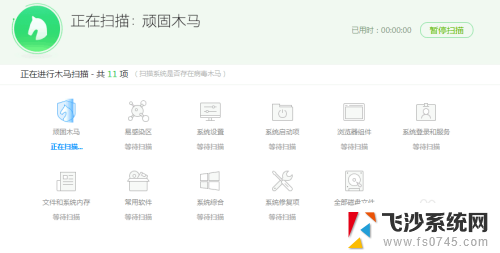
8.如果还是不行的话,点击进入到系统急救箱页面。在页面上对计算机系统进行急救,系统急救后重启计算机,看看是否解决问题,
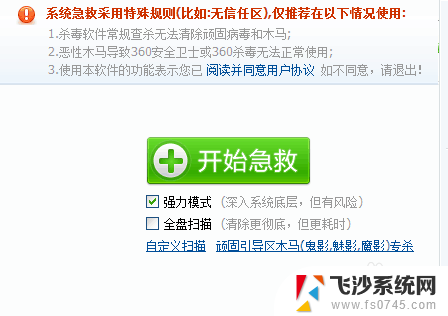
9.如果系统急救后,还是没有解决问题的话。我们可以通过使用安全卫士的系统重装,将系统恢复到初始化状态,这样就可以快速的解决问题了。
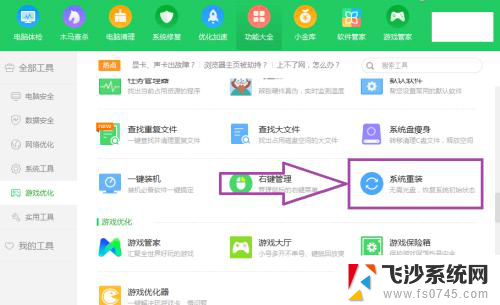
以上就是文件只读修改的全部内容,如果你遇到了相同问题,可以参考本文中介绍的步骤进行修复,希望能对大家有所帮助。